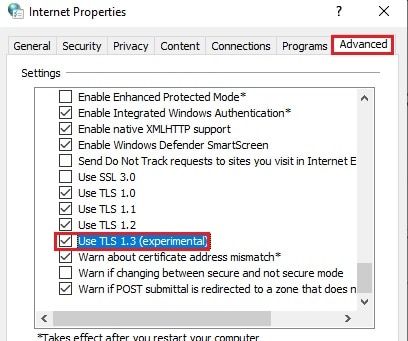Як увімкнути або вимкнути TLS 1.3 у Windows 10
- Категорія: Розширені Налаштування Windows 10
TLS 1.3 - це останній протокол безпеки, який покращує TLS 1.2 з точки зору безпеки та продуктивності. TLS 1.3 досі широко не використовується, але деякі веб -сайти та веб -сервери підтримують протокол TLS 1.3.
Якщо TLS 1.3 увімкнено у вашому веб -переглядачі або в операційній системі, веб -сайти та програми, що підтримують цю версію, відкриватимуться за допомогою TLS 1.3, що підвищує загальну безпеку системи, а також покращує загальну продуктивність.
У цій статті ми обговоримо, як увімкнути або вимкнути TLS 1.3 у Windows 10. Ми також обговоримо включення TLS 1.3 у популярних браузерах, включаючи Google Chrome, Microsoft Edge та Mozilla Firefox. Короткий підсумок сховатись 1 SSL (1, 2, 3) проти TLS (1.1, 1.2) проти TLS 1.3 1.1 Увімкнути TLS 1.3 у Windows 10 (загальносистемний) 1.2 Увімкніть TLS 1.3 у Microsoft Edge та Internet Explorer 1.3 Увімкніть TLS 1.3 у Google Chrome 1.4 Увімкніть TLS 1.3 у Mozilla Firefox 2 Як перевірити, чи увімкнено TLS 1.3? 3 Заключні слова
SSL (1, 2, 3) проти TLS (1.1, 1.2) проти TLS 1.3
Протокол SSL (Secure Socket Layer) був розроблений Netscape для забезпечення зв'язку між веб -сайтом і браузером. Він розвивався з версіями 2 і 3.
Коли стандарт розширився, він отримав назву TLS, але по суті основна технологія залишається незмінною.
З кожним оновленням версії TLS додає більше функцій безпеки та покращує продуктивність. TLS 1.2 є найбільш широко використовуваним протоколом, який також вважається безпечним, тоді як TLS 1.0 і TLS 1.1 не вважаються безпечними.
Ось деякі функції, які ви знайдете в TLS 1.3:
- Нові шифри безпеки : TLS 1.3 використовує нові шифри безпеки і не сумісний зі старими.
- Вилучено слабку безпеку : Слабке шифрування безпеки видалено і не працюватиме з TLS 1.3, наприклад, MD5, RC4 тощо.
- Швидкість : TLS 1.3 прискорює зв'язок між клієнтом і сервером, зменшуючи 'ні'. сполучень, необхідних для переговорів.
- Без моніторингу : Програмне забезпечення організації та моніторингу не зможе контролювати безпечні з'єднання за допомогою TLS 1.3. Це величезне занепокоєння для організацій, а також хороше полегшення для користувачів.
Увімкнути TLS 1.3 у Windows 10 (загальносистемний)
TLS 1.3 не ввімкнено у Windows 10 за замовчуванням. Якщо ви використовуєте мережеві програми, які вимагають або підтримують TLS 1.3, вам слід увімкнути TLS 1.3 у Windows 10. Ви можете використовувати файл reg та запускати його у своїй системі, щоб увімкнути TLS 1.3 у Windows 10.
Увімкніть TLS 1.3.reg (205 байт, 3176 звернень)
Тепер ви внесли необхідні зміни до системного реєстру, щоб увімкнути загальносистемний TLS 1.3.
Якщо ви хочете вимкнути TLS 1.3, ви можете запустити такий файл реєстру:
Вимкнути TLS 1.3.reg (невідомо, 1362 звернення)
Увімкніть TLS 1.3 у Microsoft Edge та Internet Explorer
Оскільки TLS 1.3 вимкнено за замовчуванням, його потрібно ввімкнути вручну для кожного веб -переглядача. Наразі Internet Explorer 11 та Edge не підтримують TLS 1.3, але будуть підтримуватись у наступних оновленнях, повідомляють джерела з Інсайдерська програма Microsoft .
Щоб увімкнути експериментальну версію, виконайте наведені нижче дії, щоб увімкнути її в Microsoft Edge та Internet Explorer.
- Тип inetcpl.cpl у Run і натисніть Введіть .
- У Властивості Інтернету перейдіть на вкладку Додатково та прокрутіть униз до самого низу. Поставте прапорець біля пункту Використовувати TLS 1.3.
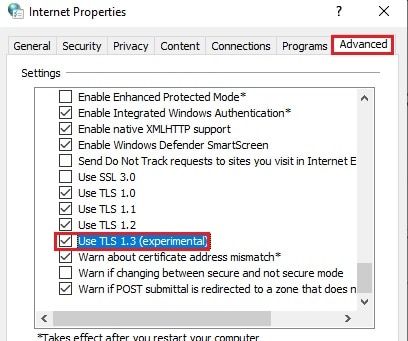
- Натисніть «Застосувати» і «ОК». Перезавантажте комп’ютер, щоб зміни набули чинності.
Тепер браузер Edge можна використовувати для підключення до будь -якого веб -сайту або сервера з TLS 1.3. Ця конфігурація також має місце на Internet Explorer також одночасно.
Ви також можете вимкнути TLS 1.3 або будь -яку іншу версію, перейшовши до Властивості Інтернету вікна та зняття прапорців біля відповідних полів.
Увімкніть TLS 1.3 у Google Chrome
У випадку з Google Chrome , для запуску TLS 1.3 потрібно встановити прапорець на включений.
- В адресному рядку Google Chrome напишіть наступне:
chrome://flags - Пошук TLS у рядку пошуку.

- У спадному меню поруч із Затвердіння TLS 1.3 для місцевих анкерів , виберіть Увімкнено .

- Тепер натисніть на Перезапустіть унизу сторінки.
Тепер Chrome перезапустить із застосуванням нових налаштувань, і тепер буде ввімкнено TLS 1.3.
Якщо вам коли -небудь знадобиться вимкнути TLS 1.3 у Google Chrome, просто перейдіть до прапори сторінку та виберіть Інвалід зі спадного меню.
Увімкніть TLS 1.3 у Mozilla Firefox
Mozilla Firefox також має унікальний спосіб запуску TLS 1.3.
- Введіть в адресному рядку Firefox наступне:
about:config - Якщо вам представлено Дійте обережно сторінку, натисніть Прийміть ризик і продовжуйте .

- Угорі сторінки буде рядок пошуку. Введіть наступні:
security.tls.version.max - Тепер двічі клацніть на security.tls.version.max і змініть значення на 4 .

- Перезапустіть браузер, і тепер у Mozilla Firefox має працювати TLS 1.3.
Якщо ви хочете повернутися до налаштувань, просто змініть значення security.tls.version.max до 3 та перезапустіть браузер.
Як перевірити, чи увімкнено TLS 1.3?
Якщо ви все ще сумніваєтесь, чи TLS 1.3 функціональний, ви можете перейти на сторінку, надану Cloudflare до перевірте, чи увімкнено TLS 1.3 чи ні. Він запускає швидке сканування та дає вам деякі відомості про браузер, яким ви зараз користуєтесь.
Ще один корисний веб -сайт Qualys автор: Лабораторії SSL перевірити наявність TLS 1.3.
Заключні слова
Microsoft планує увімкнути TLS 1.3 за замовчуванням у всіх версіях Windows 10 після версії 2004.
Зверніть увагу, що Microsoft Edge Legacy та Internet Explorer не підтримують TLS 1.3. Вам потрібно буде оновити свій веб -переглядач до браузера Edge на базі Chromium, щоб рухатися вперед із безпекою та підвищеною продуктивністю.
Microsoft також планувала відключити TLS 1.1 і 1.2 за замовчуванням для нових версій, але глобальна пандемія змусила їх відкласти її до весни 2021 року.
Де, на вашу думку, TLS 1.3 слід зробити обов’язковим для використання? Вам трапилися якісь серйозні загрози, або вас врятували протоколи шифрування?